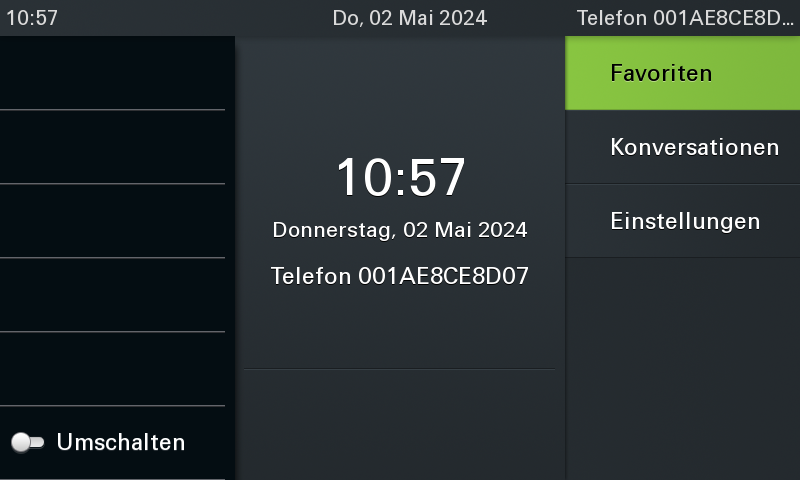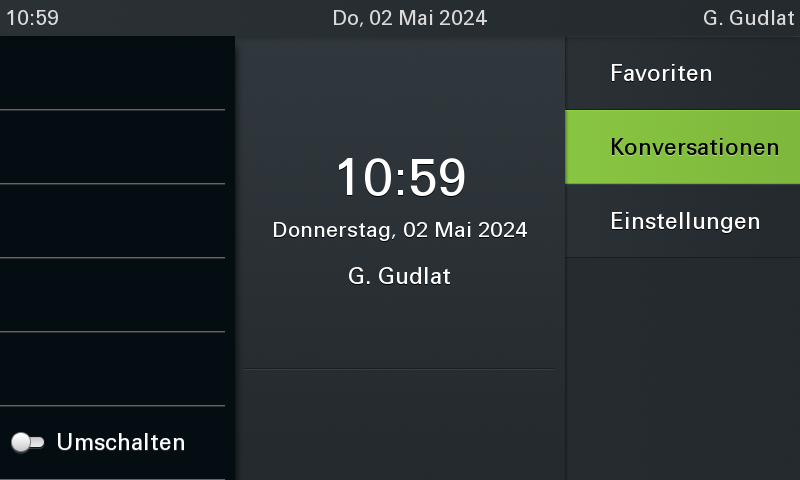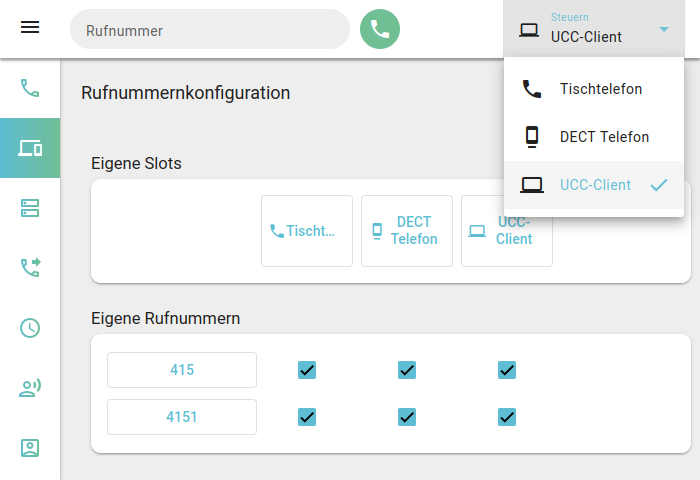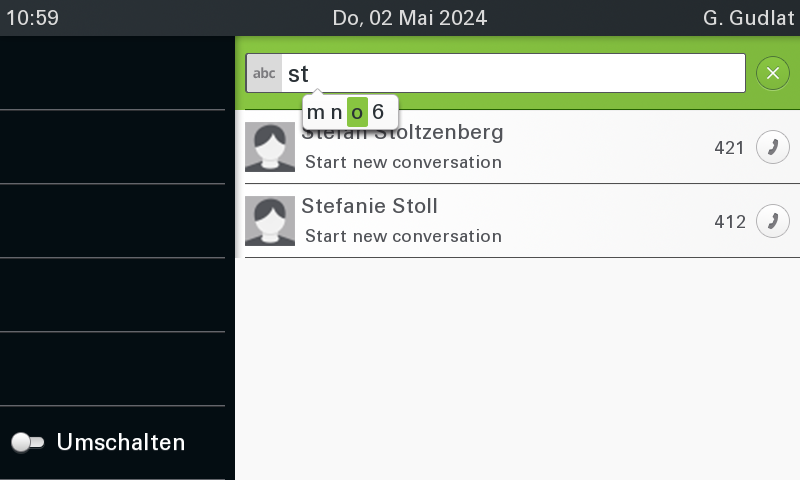Metainformationen zur Seite
Versionshinweis:
Dieser Artikel wurde für UCware 6.2 überarbeitet. Die Vorgängerversion finden Sie hier.
Hinweis:
Um den vollen Funktionsumfang der Telefonanlage bequem am Bildschirm zu nutzen, verwenden Sie den UCC-Client.
Schnellstart mit Unify Tischtelefonen
Ab Version 6.0 unterstützt UCware ausgewählte Tischtelefone der Modellreihen OpenStage und OpenScape CP von Unify. Dies umfasst die folgenden Funktionen:
- ein- und ausgehende Anrufe
- Tasten-Codes, inkl. Benutzer-Anmeldung
- Remote-Wahl von Rufnummern per UCC-Client
- Tastenprofile (ab UCware 6.2)
Darüber hinaus kann der Administrator ab UCware 6.2 optional eine Kontaktsuche für serverseitige Telefonbücher auf den Geräten bereitstellen.
Dieser Artikel hilft Ihnen dabei, Ihr Unify-Telefon so schnell wie möglich für den Produktiveinsatz vorzubereiten und beschränkt er sich daher auf wenige Funktionen.
Um sich vollständig mit dem Gerät vertraut zu machen, nutzen Sie die Anleitungen des Herstellers zu OpenStage und OpenScape CP.
Werkseinstellungen zurücksetzen
Die Integration von Unify-Geräten auf dem UCware Server übernimmt der Administrator. Danach müssen die betroffenen Telefone einmalig auf Werkseinstellungen zurückgesetzt werden. Als Benutzer eines Bestandsgeräts können Sie diese Aufgabe selbst übernehmen.
Hinweis:
Dabei gehen bereits vorhandene Benutzerdaten verloren. Versuchen Sie daher im Zweifelsfall zunächst, sich als Benutzer auf dem Telefon anzumelden. Wenn dies wiederholt fehlschlägt, führen Sie die folgenden Schritte aus.
- Stellen Sie sicher, dass das Telefon mit dem Netzwerk verbunden ist.
- Drücken Sie gleichzeitig die Tasten 2, 8 und 9.
Dies ruft die Reset-Funktion auf.
- Geben Sie als PIN 1 2 4 8 1 6 ein und bestätigen Sie mit OK.
Dadurch wird das Telefon neugestartet und automatisch vom UCware Server konfiguriert. Abhängig vom Modell kann dies mehrere Minuten dauern. Temporäre Fehlermeldungen sind dabei möglich, können aber ignoriert werden.
Nachdem Sie das Gerät zurückgesetzt haben, sollten Sie einmalig die folgenden Einstellungen vornehmen. Diese gelten global und auch ohne Anmeldung eines Benutzer:
- die Anzeigesprache unter Menü > Settings > User > Locality
- die Uhrzeit unter Menü > Settings > User > Date and time
Die korrekte Uhrzeit ist für den Zugriff auf das Webinterface des Telefons erforderlich. Das Gerät zeigt die IP-Adresse zum Aufruf im Webbrowser unter Menü > Settings > User > Network information an.
Als Benutzer anmelden
Um Anrufe über eine persönliche Durchwahl starten und annehmen zu können, müssen Sie sich als Benutzer Ihres Tischtelefons anmelden. Auf Geräten von Unify geben Sie dazu einen Tasten-Code ein.
Hinweis:
Voraussetzung ist ein Slot vom Typ Tischtelefon, den der Administrator der Telefonanlage für Sie einrichtet. Über die Rufnummernkonfiguration des UCC-Clients müssen Sie mindestens eine Ihrer Durchwahlen auf diesem Slot aktivieren.
Ohne Benutzeranmeldung ist das Telefon über eine automatisch zugeteilte Gerätedurchwahl erreichbar.
Um sich als Benutzer anzumelden, gehen Sie wie folgt vor:
- Wählen Sie am Telefon ⚹ 0 gefolgt von Ihrer Durchwahl.
- Bestätigen Sie mit OK oder nehmen Sie den Hörer ab.
Die Ansage fordert Sie zur Eingabe Ihres persönlichen Passworts auf.
- Geben Sie Ihre PIN ein und bestätigen Sie mit #.
Die Ansage bestätigt Ihre Anmeldung.
Nach erfolgreicher Anmeldung erscheint Ihr Benutzername auf dem Telefon-Display.
Um sich vom Telefon abzumelden, wählen Sie ⚹ 0 ⚹ und bestätigen Sie mit OK.
Datenschutzhinweis:
Anrufhistorie und Kontaktdaten bleiben nach der Abmeldung benutzerübergreifend erhalten. Stellen Sie sicher, dass sensible Einträge bei Bedarf manuell gelöscht werden.
Neben der Benutzeranmeldung können Sie weitere Funktionen der Telefonanlage per Tasten-Code aufrufen. Beachten Sie dazu die entsprechende Übersicht.
Rufnummern per UCC-Client wählen
Bei Bedarf können Sie ausgehende Anrufe per UCC-Client auf Ihrem Unify-Telefon starten. Dies ist besonders empfehlenswert, wenn Sie mit dem Client arbeiten, Ihre Gespräche aber nicht über ein Headset führen können oder möchten.
Gehen Sie dazu wie folgt vor:
- Öffnen Sie die
 Rufnummernkonfiguration des UCC-Clients.
Rufnummernkonfiguration des UCC-Clients.
- Aktivieren Sie die gewünschten Rufnummern auf dem Slot des Tischtelefons.
Beachten Sie dabei die individuellen Bezeichnungen Ihrer Slots.
- Melden Sie sich mit ⚹ 0 Durchwahl auf Ihrem Unify-Telefon an.
- Wählen Sie das Gerät in der Kopfleiste unter Steuern aus.
Dadurch klingelt bei Anrufen, die Sie im UCC-Client starten zunächst das Unify-Telefon. Sobald Sie den Hörer abnehmen, wählt das Gerät die gewünschte Rufnummer.
Kontakte suchen
Ab UCware 6.2 kann der Administrator optional eine Kontaktsuche auf unterstützten Geräten von Unify bereitstellen. Damit können Sie das interne sowie Ihre persönlichen und gemeinsamen Telefonbücher durchsuchen.
Gehen Sie dazu wie folgt vor:
OpenScape CP400/700 SIP
- Melden Sie sich mit ⚹ 0 und Ihrer Durchwahl auf dem Gerät an.
- Drücken Sie die Display-Taste für Konversationen.
- Drücken Sie die Display-Taste für Suchen (Lupe).
- Geben Sie den gesuchten Namen ganz oder teilweise ein.
- Warten Sie kurz oder bestätigen Sie mit OK.
Das Telefon zeigt passende Kontakte aus Ihren Telefonbüchern an.
- Um einen Kontakt anzurufen, wählen Sie den zugehörigen Eintrag aus und drücken Sie OK.
OpenScape CP110/200/205 SIP
- Melden Sie sich mit ⚹ 0 und Ihrer Durchwahl auf dem Gerät an.
- Drücken Sie die Menü-Taste.
- Navigieren Sie zum Menüpunkt Verzeichnis > Unternehmen.
- Geben Sie den gesuchten Namen ganz oder teilweise ein.
- Warten Sie kurz oder bestätigen Sie mit OK.
Das Telefon zeigt passende Kontakte aus Ihren Telefonbüchern an.
- Um einen Kontakt anzurufen, wählen Sie den zugehörigen Eintrag aus und drücken Sie OK.
OpenStage 60 SIP
- Melden Sie sich mit ⚹ 0 und Ihrer Durchwahl auf dem Gerät an.
- Drücken Sie die Telefonbuch-Taste.
- Drücken Sie die Taste, bis die Reiterkarte Corporate angezeigt wird.
- Geben Sie den gesuchten Namen ganz oder teilweise ein.
- Warten Sie kurz oder bestätigen Sie mit OK.
Das Telefon zeigt passende Kontakte aus Ihren Telefonbüchern an.
- Um einen Kontakt anzurufen, wählen Sie den zugehörigen Eintrag aus und drücken Sie OK.
OpenStage 40 G SIP
- Melden Sie sich mit ⚹ 0 und Ihrer Durchwahl auf dem Gerät an.
- Drücken Sie die Menü-Taste.
- Navigieren Sie zum Menüpunkt Corporate.
- Geben Sie den gesuchten Namen ganz oder teilweise ein.
- Warten Sie kurz oder bestätigen Sie mit OK.
Das Telefon zeigt passende Kontakte aus Ihren Telefonbüchern an.
- Um einen Kontakt anzurufen, wählen Sie den zugehörigen Eintrag aus und drücken Sie OK.
OpenStage 15/20 SIP
- Melden Sie sich mit ⚹ 0 und Ihrer Durchwahl auf dem Gerät an.
- Drücken Sie die Menü-Taste.
- Navigieren Sie zum Menüpunkt Unternehmen.
- Geben Sie den gesuchten Namen ganz oder teilweise ein.
- Warten Sie kurz oder bestätigen Sie mit OK.
Das Telefon zeigt passende Kontakte aus Ihren Telefonbüchern an.
- Um einen Kontakt anzurufen, wählen Sie den zugehörigen Eintrag aus und drücken Sie OK.